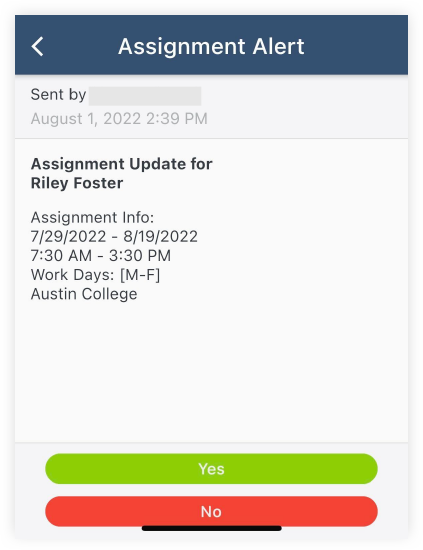Auf Zuweisungswarnungen für Workforce Planning reagieren
Ziel
So antworten Sie auf Arbeitskräftezuweisungs-Warnungen Workforce Planning.
Hintergrund
Mit Zuweisungen können Unternehmen ihre Arbeitskräfte verwalten, indem sie Projekten Ressourcen zuweisen. Zuweisungswarnungen werden gesendet, um die Beauftragten zu benachrichtigen und ihnen wichtige Informationen über ihre Zuweisung mitzuteilen. Siehe Was ist eine Zuweisungswarnung in Workforce Planning? Die Beauftragten können auf Zuweisungswarnungen reagieren, um zu bestätigen oder anzuzeigen, dass sie einen Konflikt haben.
Wichtige Hinweise
- Erforderliche Benutzerberechtigungen:
- Um Zuweisungswarnungen per SMS zu erhalten, muss für die Empfänger das Kontrollkästchen „SMS aktivieren“ aktiviert sein und eine Telefonnummer in ihrem Workforce Planning-Profil vorhanden sein. Siehe Personen in Workforce Planning bearbeiten.
- Um Zuweisungswarnungen per E-Mail zu erhalten, müssen die Empfänger das Kontrollkästchen „E-Mail aktivieren“ aktiviert und eine E-Mail-Adresse in ihr Workforce Planning-Profil eingegeben haben. Siehe Personen in Workforce Planning bearbeiten.
- Um Zuweisungswarnungen über die mobile App Dateiname=""> Einsatzplanung/LaborChart zu erhalten, müssen die Empfänger in ihrem Einsatzplanung Profil die <a title=" " href.path="//faq/what-is-the-laborchart-app" href.Kontrollkästchen "Mobile Benachrichtigungen aktivieren" aktiviert haben. Siehe Edit People in Einsatzplanung.
- Zusätzliche Informationen:
- Sie können auf Zuweisungswarnungen nur antworten, wenn „Antworten“ aktiviert sind. Siehe Standard-Zuweisungswarnungen für Workforce Planning konfigurieren.
- Sie können auf Zuweisungswarnungen per Textnachricht, E-Mail oder über die Einsatzplanung/LaborChart-App reagieren. Siehe Was ist die Einsatzplanung/LaborChart App?
- Nur Standard-Zuweisungswarnungen können eine Antwort anfordern. Warnungen auf Projektebene können nicht beantwortet werden.
- Wenn Antworten aktiviert sind, können Sie per E-Mail, SMS oder über die Einsatzplanung/LaborChart-App antworten, wenn in der Nachricht die Aufforderung "Antworten" erscheint.
- Beim Senden und Empfangen von SMS-Nachrichten können Nachrichten- und Datentarife anfallen.
Voraussetzungen
- Aktivieren Sie die Antworten auf Zuweisungswarnungen. Siehe Standard-Zuweisungswarnungen für Workforce Planning konfigurieren.
Schritte
Gehen Sie wie folgt vor, um Folgendes durchzuführen:
Antworten per SMS
- Öffnen Sie auf Ihrem mobilen Gerät die SMS-Nachricht.
- Geben Sie die Antwortoption in das Feld für die Textnachricht ein.
Hinweis: Antworten müssen eine vordefinierte Option sein und dem erforderlichen Format entsprechen:- Die Antworten dürfen NICHT in Anführungszeichen gesetzt werden.
- Antworten beginnen mit „#“.
- Antworten haben keine Leerzeichen.
- Bei den Antworten wird NICHT zwischen Groß- und Kleinschreibung unterschieden.
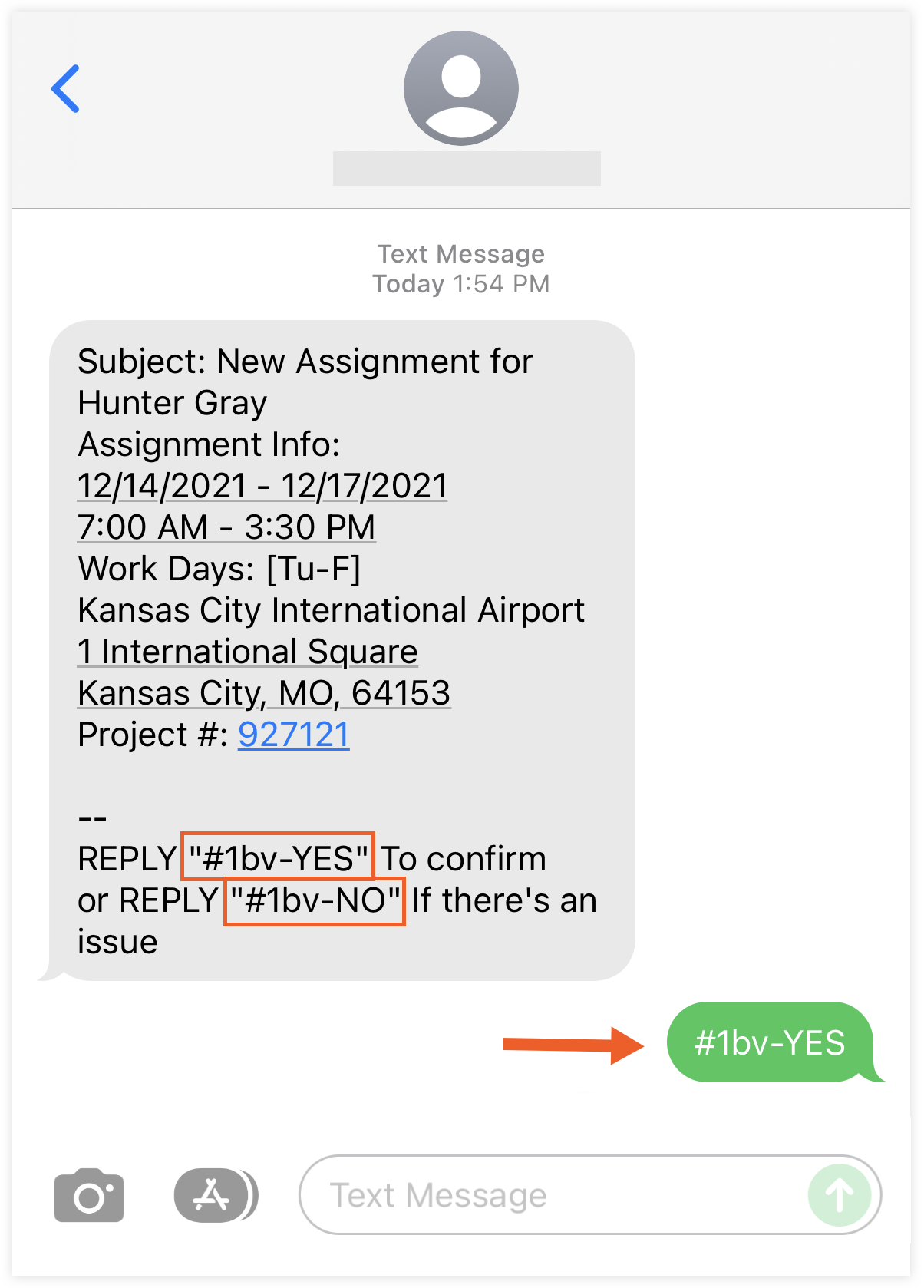
- Tippen Sie auf Senden, um die SMS-Nachricht zu senden.
Per E-Mail antworten
- Öffnen Sie in Ihrem E-Mail-Programm die E-Mail-Nachricht.
- Klicken Sie auf Antworten.
- Geben Sie die Antwortoption in das Nachrichtenfeld ein.
Hinweis: Antworten müssen eine vordefinierte Option sein und dem erforderlichen Format entsprechen:- Die Antworten dürfen NICHT in Anführungszeichen gesetzt werden.
- Bei den Antworten wird NICHT zwischen Groß- und Kleinschreibung unterschieden.
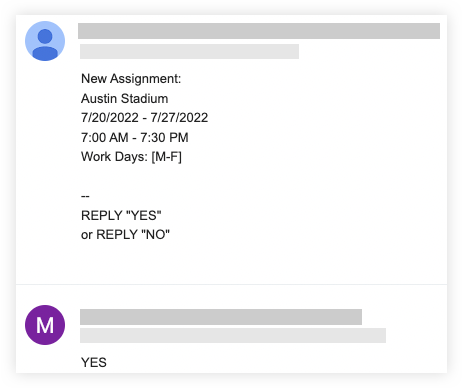
- Klicken Sie auf Senden, um die E-Mail-Nachricht zu senden.
Reagieren Sie per Einsatzplanung/LaborChart App
- Öffnen Sie auf Ihrem mobilen Gerät die LaborChart/Einsatzplanung App. Siehe Was ist die LaborChart/Einsatzplanung App?
- Tippen Sie auf das Mehr-Menü (≡) -Symbol und wählen Sie Kommunikation.
- Tippen Sie auf die Warnung.
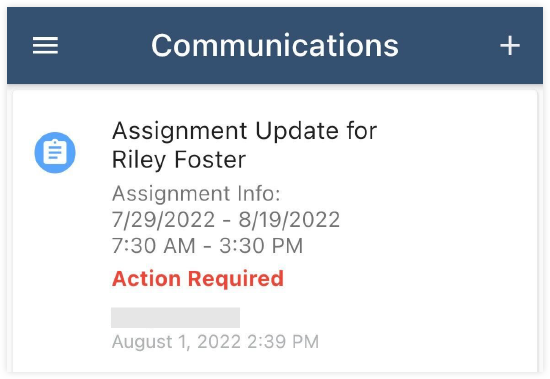
- Tippen Sie auf Ihre Antwort.